
在日常使用笔记本电脑的过程中,我们有时可能会遇到无声状态的问题。这不仅影响了观看视频、听音乐的体验,还可能在工作中造成不便。下面,我们将探讨如何全面解决笔记本电脑的声音问题,恢复正常的声音状态。
首先,最简单也最容易忽视的便是音量设置。很多时候,用户可能不小心将音量调至最低或静音。要检查这一点,请找到屏幕右下角的音量图标,点击打开音量控制面板,确保音量滑块的位置适中,并未处于静音状态。
如果你使用的是外部音频设备,如耳机或外置音箱,确保这些设备正常连接。检查耳机或音箱的电源,确定它们处于开启状态,并且连接线没有损坏。有时,耳机未完全插入插口也会导致无声的问题。
驱动程序的问题往往会导致声音失效。在设备管理器中检查音频驱动程序是否正常工作,若有异常提示,建议更新或重装音频驱动。
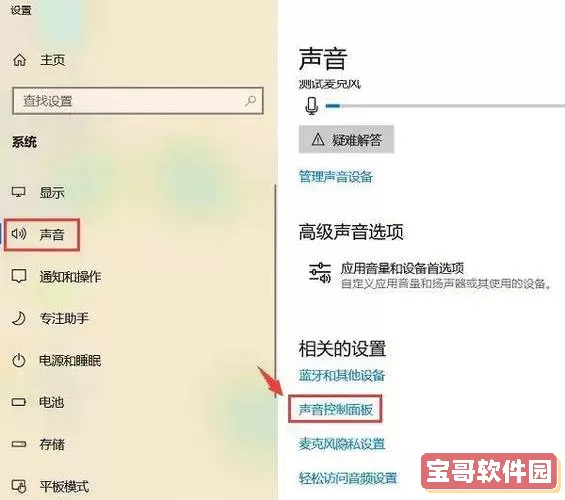
具体操作步骤如下:
右键点击“我的电脑”,选择“管理”。
在打开的窗口中找到“设备管理器”。
展开“音频输入和输出”或“声音、视频和游戏控制器”类别,右键点击相关音频设备,选择“更新驱动程序”或“卸载设备”。
如果选择卸载设备,系统会在重启后自动重新安装驱动。
除了驱动更新外,Windows系统的音频设置也可能影响声音的输出。你可以按照以下步骤进行检查:
右键点击任务栏的音量图标,选择“声音设置”。
确保输出设备选择正确。例如,如果你连接了蓝牙耳机,但电脑仍在输出到内部扬声器,就会导致无声。
点击“设备属性”,确保没有启用增强功能或静音选项。
Windows系统提供了内置的故障排除工具,可以帮助用户更快捷地解决声音问题。以下是使用故障排除的步骤:
点击“开始”菜单,选择“设置”。
进入“更新与安全”,再选择“故障排除”。
在“其他故障排除工具”中,找到“播放音频”,点击“运行故障排除”。
系统会自动检查并提供解决方案,通常能有效解决一些常见的问题。
如果以上方法都无法解决声音问题,可能需要考虑重置或恢复系统。请注意,进行此操作之前务必备份重要数据。在“设置”中选择“更新与安全”,然后点击“恢复”,根据指引进行系统重置。
恢复笔记本电脑的声音状态并不是一件复杂的事情。经过以上步骤,绝大多数用户应能顺利排除声音故障。在日常使用中,建议定期检查音频设置,确保驱动程序保持更新,这样能有效避免声音问题的出现。如果仍然无法解决,建议寻求专业的维修服务。
希望本文能帮助您全面解决笔记本电脑的声音问题,享受更美好的电脑使用体验!